El PlayStation 5 ahora incluye inicio de sesión sin contraseña gracias al nuevo sistema Passkey. Los jugadores pueden habilitar esta nueva función para iniciar sesión más fácilmente en sus cuentas de PlayStation Network, reemplazando contraseñas antiguas y complicadas con soluciones más simples, como inicios de sesión biométricos y PIN. Al mismo tiempo, Sony también argumenta que las claves de acceso son más seguras, lo que dificulta que terceros malintencionados accedan a la información de su cuenta.
Antes de comenzar a configurar claves de acceso, es importante tener en cuenta que siempre puedes seguir usando una contraseña y autenticación de dos factores, y siempre puedes volver a cambiar después.. Configurar una PS5 puede ser bastante difícil, por lo que si prefieres seguir usando un método de inicio de sesión probado, siempre estará disponible para ti. Sin embargo, si está interesado en probar una clave de acceso, puede configurarla fácilmente.

Cómo conectarse a Discord en PlayStation 5
La PS5 ahora tiene integración con Discord, lo que permite a los jugadores usar el chat de voz de Discord en las consolas. Para que Discord funcione, los jugadores deben vincular sus cuentas.
Cómo configurar una clave de acceso de PlayStation Network
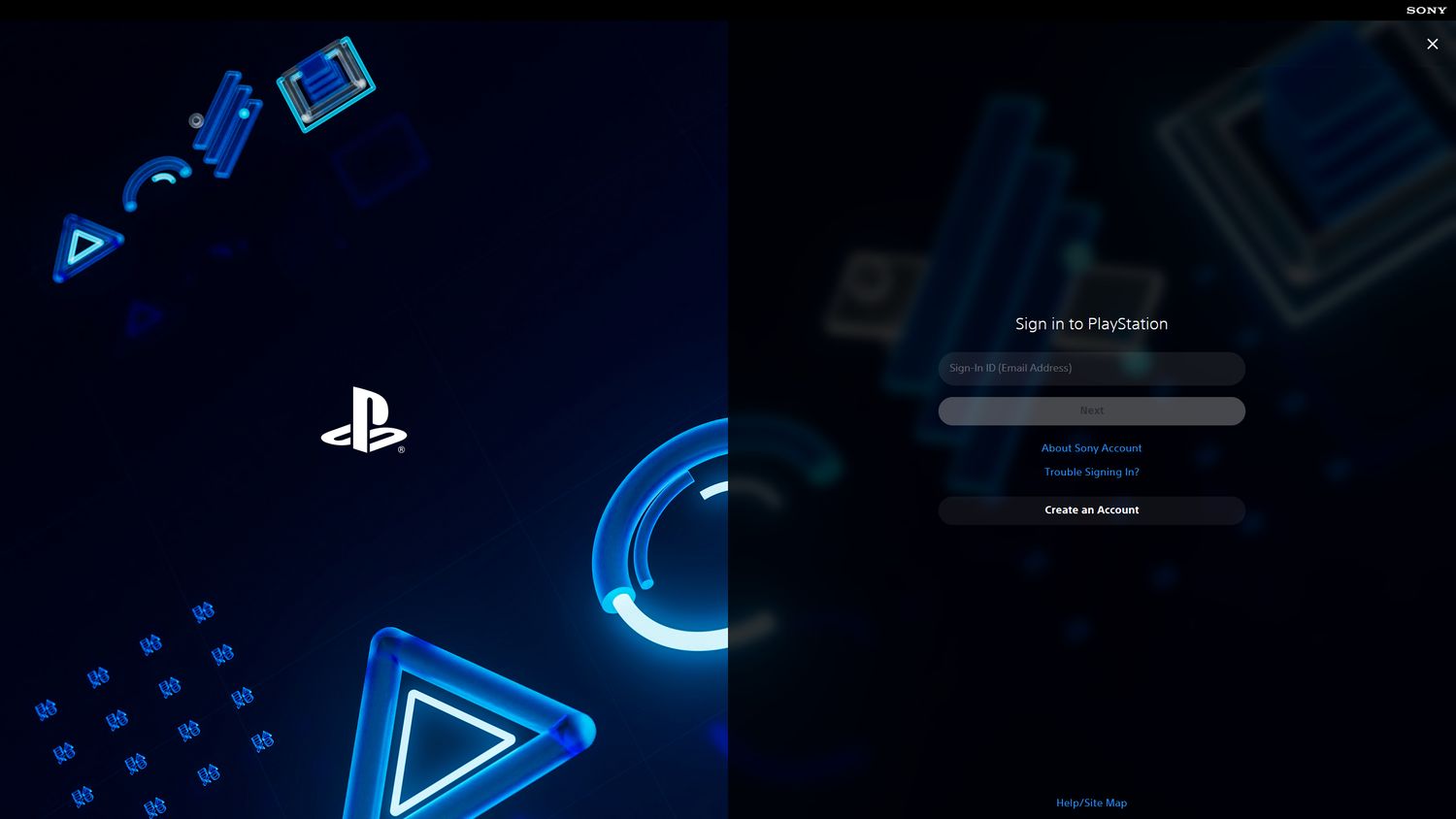
Para configurar una clave de acceso, dirígete al sitio web oficial de PlayStation e inicia sesión en la parte superior derecha de la pantalla con tu ID de inicio de sesión y contraseña. Desde allí, seleccione la pestaña Seguridad en Cuenta. Esto lo redireccionará a una página de configuración de seguridad. Esta página le permite cambiar muchas configuraciones de seguridad diferentes, incluida la configuración de autenticación de dos factores, la configuración de un número de teléfono de respaldo y más.
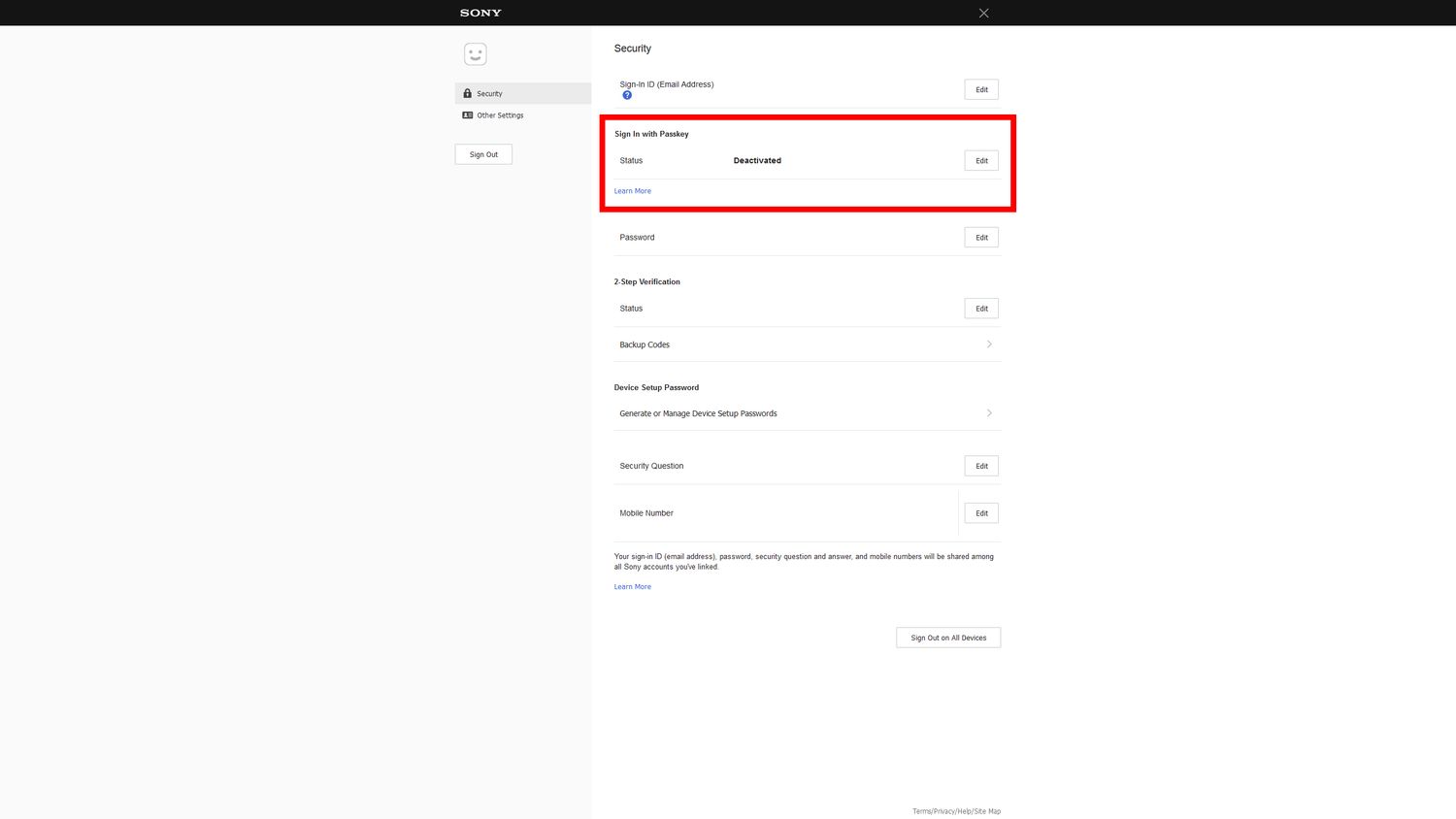
Debería ver una pequeña sección llamada “Iniciar sesión con clave de acceso” que debería desactivarse si aún no ha utilizado la función. Haga clic en Editar para abrir un pequeño menú emergente. Esto le permite crear una clave de acceso.
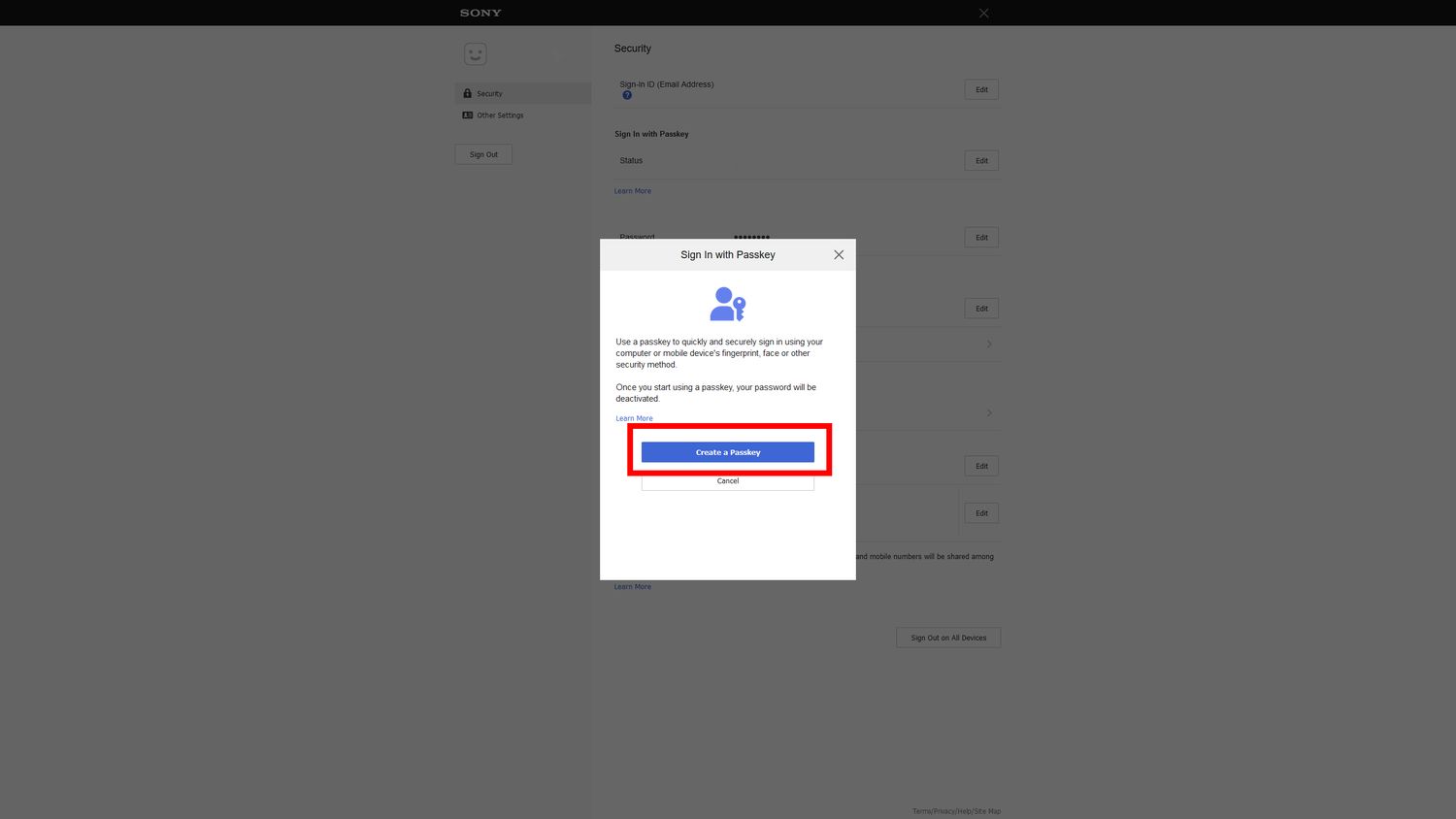
En este punto, se le darán opciones sobre dónde guardar su clave de acceso:
- Como PIN en su PC, si actualmente está utilizando un dispositivo Windows.
- En un dispositivo iPhone, iPad o Android
- En una clave de seguridad.
Básicamente, esto le brinda opciones para usar un PIN, escanear un código QR o usar los inicios de sesión biométricos disponibles en su dispositivo móvil. A partir de ahí, simplemente siga las instrucciones para completar la configuración de la clave de acceso. La próxima vez que inicie sesión, se le pedirá que utilice su clave de acceso; su contraseña y cualquier 2FA se desactivarán porque ya no son necesarios.
Si tiene la aplicación PlayStation en su dispositivo móvil, es posible que se le solicite que apruebe el inicio de sesión a través de la aplicación.
Puedes seguir los mismos pasos para configurar más de una clave de acceso, en caso de que prefieras tener múltiples opciones para iniciar sesión.
Cómo eliminar una clave de acceso de PlayStation Network
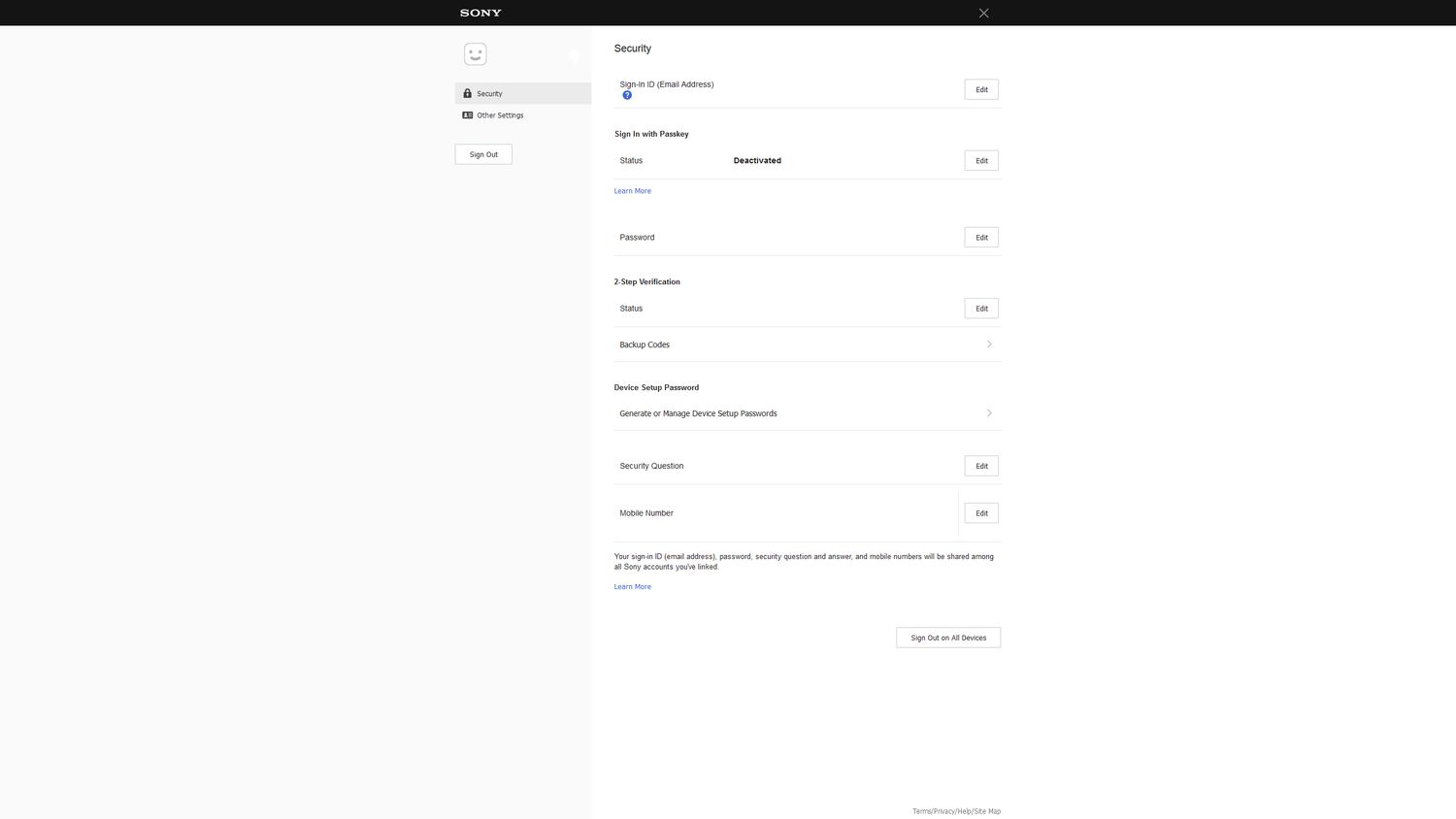
Si prefiere volver a utilizar una contraseña, vuelva a iniciar sesión en su cuenta y seleccione la pestaña Seguridad nuevamente. Luego puede editar y desactivar las claves de acceso en la sección “Iniciar sesión con clave de acceso”. Si hace esto, se le pedirá que configure una nueva contraseña. Es posible que tengas que iniciar sesión nuevamente en otros dispositivos antes de poder modificar la configuración de tu cuenta o comprar los mejores juegos de PS5 de 2024 en PlayStation Store.
Independientemente de cómo elija iniciar sesión, siempre vale la pena volver a verificar su configuración de seguridad. Sony ofrece muchas opciones diferentes para ayudarte a hacer tu PlayStation 5 y cuentas de PlayStation Network lo más seguras posible.
Fuente: Soporte de PlayStation

PlayStation 5
- Marca
- sony
- Fecha de lanzamiento original
- 19 de noviembre de 2020
- PVP original (USD)
- $399,99 (solo digital), $499,99 (unidad de disco)
Source link
